AIFF VS Apple Lossless: 2025 年にはどちらが優れているでしょうか?
音楽に関しては、非可逆形式のファイル形式をよく探します。 より良い音質で音楽を楽しめるようにするためです。 この記事では、 AIFF vs AppleLossless、現在最もよく知られている非可逆形式の XNUMX つです。 どちらも音楽ファイルのすべてのオーディオ情報をそのまま維持する XNUMX つのファイル出力です。 可逆または非可逆とは、これらのファイル タイプが通過する可能性のある変換プロセス中にデータが失われないことを意味します。 どちらがいいですか? 両者はほぼ同じです。 この記事を読み進める中で、これらのことについてさらに詳しく説明します。
コンテンツガイド パート 1. 音楽ファイル形式の説明: AIFF と Apple Losslessパート 2. AIFF と Apple Lossless の違いパート 3. おまけ: Apple Music の曲を MP3 にダウンロードする方法?パート4。すべてを要約するには
パート 1. 音楽ファイル形式の説明: AIFF と Apple Lossless
現在、AIFF と Apple Lossless は、オーディオファンや音楽愛好家の間で最も人気のあるファイル形式の XNUMX つです。 AIFF と Apple Lossless はどちらも Apple によって開発されたロスレス オーディオ フォーマットです。 AIFF と Apple Lossless の違いに焦点を当てる前に、これら XNUMX つのオーディオ形式に関する基本情報について学びましょう。
AIFFとは
Audio Interchange File Format (AIFF) は、パーソナル コンピュータやその他の電子オーディオ デバイスのサウンド データを保存するために使用されるオーディオ ファイル形式の標準であり、Apple コンピュータ システムで最も一般的に使用されています。 この形式は、CD と同じオーディオ仕様を備えているため、「CD 品質オーディオ」としてもよく知られています。

Appleロスレスとは何ですか?
Apple Lossless は、ALAC または Apple Lossless Audio Codec とも呼ばれ、デジタル音楽のロスレス データ圧縮に使用されます。 ALAC も何も使用しません デジタル著作権管理(DRM) スキーム。これは、この形式が他のメディア プレーヤー (Apple 以外のデバイスなど) で再生できることを意味します。 ALAC 経由のロスレス音楽は、2021 年 XNUMX 月に Apple Music に追加され、すべての加入者に追加料金はかかりません。
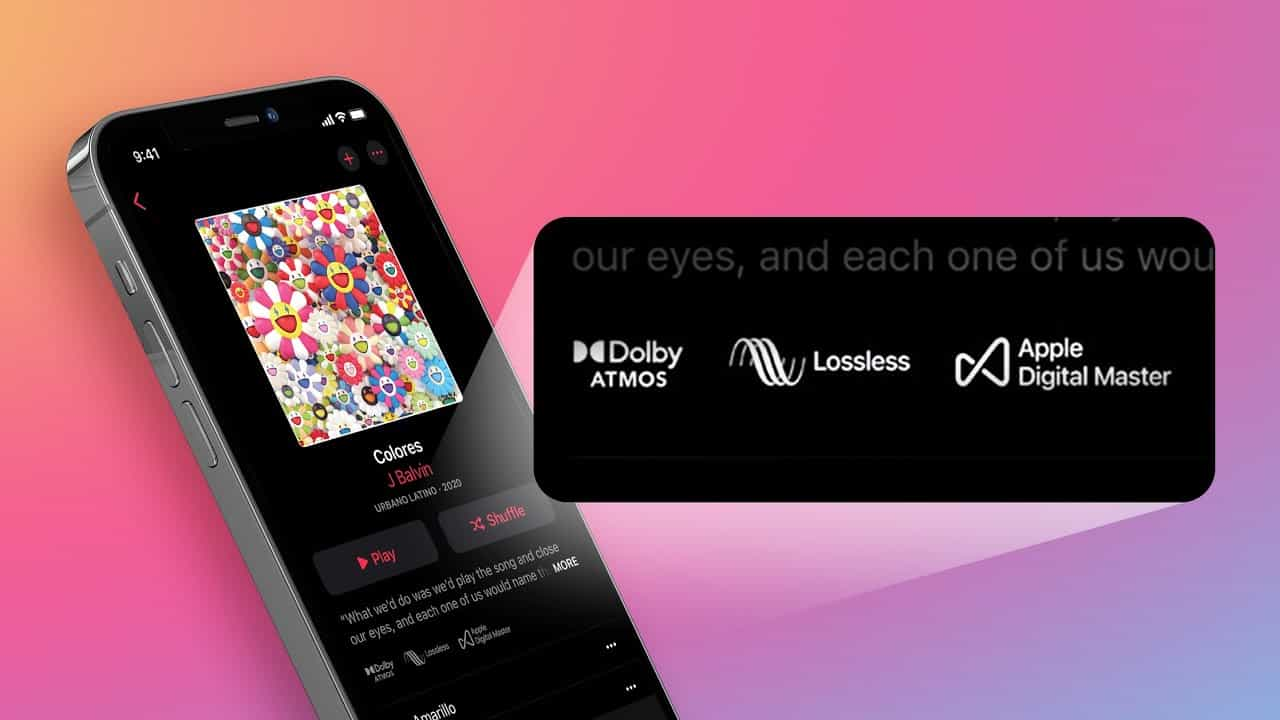
ヒント: 詳細については、に関する説明を確認してください。 Apple ロスレスとは何ですか、そしてその仕組み.
AIFF と Apple Lossless の間で適切なファイル形式を選択する場合、それは好みによって異なります。 両方のファイル形式の違いを詳しく調べたい場合は、読み続けてください。
パート 2. AIFF と Apple Lossless の違い
AIFF と Apple Lossless のどちらを選択すればよいでしょうか?これら 2 つの形式の主な違いについては、こちらをご覧ください。
ファイルの圧縮とサイズ
AIFF と Apple Lossless のどちらを選択すればよいでしょうか? 2 つのファイル タイプはどちらもロスレスであるため、音楽情報をそのまま保持します。ただし、Apple Lossless は圧縮されますが、AIFF は非圧縮です。圧縮は文字通り、データが占有するディスク領域を最小限に抑えるためにアルゴリズムを使用してデータを圧縮します。圧縮率が高いほど、ファイル サイズは小さくなります。
圧縮により、Apple Lossless ファイルは AIFF ファイルと比較して約半分小さくなります。これら 2 つの違いは、ドライブ容量と処理能力が十分にあるコンピューターを使用している場合、両方の領域が不足している場合を除き、ほとんど重要ではありません。しかし、その違いはポータブル音楽プレーヤーでは非常に重要になります。したがって、ストレージが小さい場合は、Apple Lossless である小さいファイルを選択することになると思います。
互換性
AppleロスレスかAIFFか?手持ちのデバイスを確認してみるといいでしょう。 ALAC データは、ファイル名拡張子 .m4a が付いた MP4 コンテナ内に保存されることがよくあります。 ALAC は、iPhone、iPad、Mac、HomePod などの Apple デバイス全体と、Apple Music を使用する Android デバイスでサポートされています。 iTunes。 Apple Lossless ファイルは圧縮されているため、プレーヤーは再生する前に解凍する必要があります。 Apple 以外のデバイスで ALAC ファイルを開こうとする場合は、再生するために他のプログラムをダウンロードする必要があります。
AIFF オーディオ ファイルは、さまざまなメディア プレーヤーと互換性があります。 これには、Apple iTunes、Windows メディア プレーヤー、VLC、その他のマルチフォーマット プレーヤーが含まれます。 iPhone および iPad ユーザーは、デバイス上で二次アプリケーションを使用せずに AIFF ファイルをネイティブに再生できます。 ただし、Android スマートフォンで再生したい場合は、互換性のあるファイルに変換する必要があります。
音楽の共有
あなたが自分の音楽を一般にリリースしようとしているミュージシャンであれば、それを非圧縮形式でバウンスしたいと思うはずです。 したがって、音質を変更せずに音楽を共有したい場合は、AIFF ファイル形式を使用する必要があります。 AIFF と Apple Lossless、この場合は AIFF が優れた選択肢です。
3 つの比較を要約すると、Apple Lossless には圧縮が必要ですが、AIFF には圧縮が必要なく、AIFF 形式のファイルは Apple Lossless に比べて大きくなります。 ただし、互換性が限られており、ストリーミング サービスのサポートが不十分であるため、AIFF と Apple Lossless の両方を共有することは困難です。 解凍ソフトウェアを使用せずにこれらのオーディオ ファイルをデバイスで再生したい場合は、最も一般的でサポートされているオーディオ ファイル タイプである MPXNUMX などの別の形式に切り替えることをお勧めします。
パート 3. おまけ: Apple Music の曲を MP3 にダウンロードする方法?
ここで説明する XNUMX つのファイル タイプ (AIFF と Apple ロスレス) は、両方ともロスレスであるため、最もよく使用される XNUMX つのファイル タイプです。 ロスレスファイルとは、何度変換または転送しても変化しない音楽ファイルのことです。 そのため、両方とも多くの音楽愛好家に非常に人気があります。 オーディオ ファイルを ALAC から AIFF に、または AIFF から ALAC に変換して、さまざまな音楽体験を楽しむことができます。
ALAC または AIFF ファイル タイプをサポートしていないデバイスを使用している場合は、シンプルで使いやすいです。 AMusicSoft Apple Music コンバータ これらのファイルを MP3 に変更すると、メディア プレーヤーで簡単に再生できるようになります。 AIFF ファイルをダウンロードしたものの、iTunes で ALAC 形式で再生したいと考えている人にも同じことが当てはまります。
AMusicSoft Apple Music Converterは Apple MusicからDRMを削除する オリジナルの品質を保ちながら、iTunes や ALAC 音楽に変換できます。バッチ変換機能を使用すると、ALAC または M4P 音楽、M4B オーディオブックを MP3 に変換でき、変換速度は最大 5 倍速くなります。より良い音質が必要な場合は、AMusicSoft Apple Music Converter では WMA、AAC、FLAC などのロスレス圧縮形式も提供しています。これらの形式はすべて簡単にアクセスでき、どのデバイスでも保存できるため、いつでもどこでも好きなときに再生できます。この方法では、アプリケーションにアクセスしたり、デバイスをインターネットに接続したりする必要はありません。 AppleMusicをオフラインで聴く。最も重要なことは、変換後に ID3 タグとメタデータを保存するため、曲の管理が便利になります。
AMusicSoft プログラムは、Windows および Mac オペレーティング システムと互換性があります。このソフトウェアは、起動すると自動的に音楽ライブラリを読み込むため、ユーザーフレンドリーです。無料ダウンロード ボタンをクリックして、どこでも音楽を再生してみてください。
ステップ 1:
コンバータを開き、音楽コレクションから Apple Music の曲を選択して追加します。曲をプラスアイコンにドラッグアンドドロップするだけです。ファイルを効率的に変換できるように、プレイリスト全体またはアルバム全体を選択できます。

ステップ 2:
ファイルを選択したら、使用する出力形式として MP3 を選択するだけです。変換プロセス後に簡単にアクセスできるように、出力フォルダーも入力することをお勧めします。

ステップ 3: 次に、最後のステップとして、「変換」ボタンをタップします。 変換されたすべてのファイルに最短時間で簡単にアクセスできるようになるまで、数分待つ必要があります。 このプロのコンバーターの助けを借りて、いつでもどこでもあなたの最も欲しい曲を聞くことができるようになりました。

パート4。すべてを要約するには
現在、音楽ファイルの種類はたくさんあります。ただし、それらすべてが私たちのニーズに適しているわけではなく、一部は適しているかもしれませんが、ほとんどはそうではありません。 AIFF と Apple ロスレスの比較は、どちらも Apple Inc. によって開発され、ロスレス形式の音楽であるため、同様です。また、選択する際に必要な基本的な知識をすでに備えているため、選択内容を簡単に理解できるように 2 つを定義しました。
どちらがニーズに合っているかを理解し、いつでも好きなときに音楽を楽しむことができるようになることを願っています。 また、このような難しい意思決定に関しては、決定に役立つツールを導入しました。 プロのコンバーターは、どこにいても、または任意のデバイスで使用できるファイルを簡単に変換するための道を開きました。 良い、 AMusicSoft Apple Music コンバータ まさに救世主ですので、ぜひ試してみてはいかがでしょうか?
人々はまた読む
Robert Fabry は熱心なブロガーであり、テクノロジーに強い関心を持つ人物です。彼がヒントをいくつか共有することで、皆さんを魅了してくれるかもしれません。彼は音楽にも情熱を持っており、AMusicSoft で音楽に関する記事を執筆しています。